iOS 18: از بیماری حرکت با نشانههای حرکت خودرو جلوگیری کنید
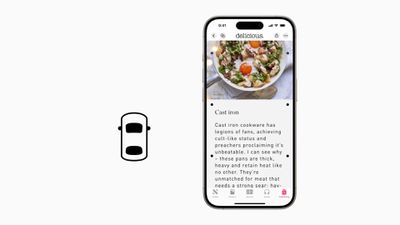
در iOS 18، اپل چندین ویژگی دسترسی جدید را اضافه کرد، و یکی از ویژگیهایی که احتمالاً در بین مسافران خودرو جذابیت گستردهای دارد، Vehicle Motion Cues است که هدف آن جلوگیری از بیماری حرکت هنگام نگاه کردن به آیفون یا آیپد است.
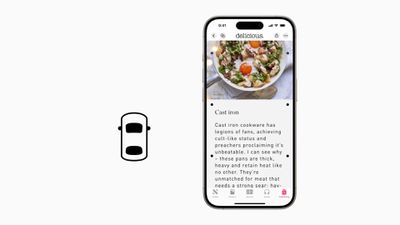
به گفته اپل، تحقیقات نشان میدهد که بیماری حرکت معمولاً به دلیل تضاد حسی بین آنچه که شخص میبیند و احساسش ایجاد میشود، که میتواند برخی از کاربران را از استفاده راحت از آیفون یا آیپد در حین سوار شدن بر وسیله نقلیه در حال حرکت بازدارد.
نشانههای حرکت خودرو برای جلوگیری از این تضاد حسی با استفاده از عناصر بصری روی نمایشگر طراحی شدهاند که تغییرات لحظهای در حرکت را نشان میدهند. اپل توضیح می دهد:
با Vehicle Motion Cues، نقاط متحرک در لبههای صفحه نمایش تغییراتی را در حرکت خودرو نشان میدهد تا به کاهش تعارض حسی بدون تداخل با محتوای اصلی کمک کند. Vehicle Motion Cues با استفاده از حسگرهای تعبیه شده در iPhone و iPad، تشخیص می دهد که کاربر در یک وسیله نقلیه در حال حرکت است و بر اساس آن پاسخ می دهد. این ویژگی را می توان طوری تنظیم کرد که به طور خودکار در آیفون نشان داده شود، یا می توان آن را در مرکز کنترل روشن و خاموش کرد.
همانطور که همه چیز در آخرین نسخه بتا iOS 18 پیش میرود، سوئیچ Vehicle Motion Cues در تنظیمات ➝ دسترسپذیری ➝ حرکت کار نمیکند، احتمالاً به دلیل اشکالی که هنوز برطرف نشده است، اما این بدان معنا نیست که نمیتوانید آن را امتحان کنید. بیرون بروید و ببینید برای شما کار می کند یا خیر. خوشبختانه همین گزینه در Control Center کار می کند. اگر از iOS 18 بتا استفاده می کنید، در اینجا نحوه فعال کردن آن آورده شده است.
- با یک حرکت مورب از گوشه سمت راست بالای صفحه نمایش، مرکز کنترل را فراخوانی کنید (یا اگر آیفون شما دارای دکمه Home است، انگشت خود را از پایین به بالا بکشید).
- هر فضایی را در مرکز کنترل فشار دهید و نگه دارید تا وارد حالت سفارشیسازی شوید، سپس روی ضربه بزنید یک کنترل اضافه کنید در پایین
- انگشت خود را به سمت بالا به سمت کنترلهای Vision Accessibility بکشید، سپس انتخاب کنید نشانه حرکت خودرو.


- برای خروج از حالت سفارشی کردن، یک فاصله در مرکز کنترل فشار دهید و نگه دارید.
- روی ضربه بزنید نشانه حرکت خودرو را فشار دهید، سپس انتخاب کنید بر یا فقط در خودرو.
اگر این ویژگی را روشن کردهاید، اکنون باید نشانههای حرکتی – نقاط کوچک چرخان – را در اطراف لبههای صفحهنمایش آیفون یا آیپد خود ببینید. اگر فعالسازی خودکار را انتخاب کردهاید، صبر کنید تا در یک وسیله نقلیه در حال حرکت باشید تا نشانهها ظاهر شوند.


هیچ تضمینی وجود ندارد که کار کند، اما با کمی خوش شانسی، این ویژگی به شما این امکان را می دهد که در طول سفر به آنچه در دستگاه شما است نگاه کنید بدون اینکه حالت تهوع داشته باشید.




